Протоколы состояния связи
Лабораторная работа № 7
Эти протоколы предлагают лучшую масштабируемость и сходимость по сравнению с дистанционно-векторными протоколами. Работа протоколов базируется на алгоритме Дейкстры, который часто называют алгоритмом «кратчайший путь – первым» (shortest path first SPF)). Наиболее типичным представителем является протокол OSPF (Open Shortest Path First).
Маршрутизатор берёт в рассмотрение состояние связи интерфейсов других маршрутизаторов в сети. Маршрутизатор строит полную базу данных всех состояний связи в своей области, то есть имеет достаточно информации для создания своего отображения сети. Каждый маршрутизатор затем самостоятельно выполняет SPF-алгоритм на своём собственном отображении сети или базе данных состояний связи для определения лучшего пути, который заносится в таблицу маршрутов. Эти пути к другим сетям формируют дерево с вершиной в виде локального маршрутизатора.
Маршрутизаторы извещают о состоянии своих связей всем маршрутизаторам в области. Такое извещение называют LSA (link-state advertisements).
В отличие от дистанционно-векторных маршрутизаторов, маршрутизаторы состояния связи могут формировать специальные отношения со своими соседями.
Имеет место начальный наплыв LSA пакетов для построения базы данных состояний связи. Далее обновление маршрутов производится только при смене состояний связи или, если состояние не изменилось в течение определённого интервала времени. Если состояние связи изменилось, то частичное обновление пересылается немедленно. Оно содержит только состояния связей, которые изменились, а не всю таблицу маршрутов.
Администратор, заботящийся об использовании линий связи, находит эти частичные и редкие обновления эффективной альтернативой дистанционно-векторной маршрутизации, которая передаёт всю таблицу маршрутов через регулярные промежутки времени. Протоколы состояния связи имеют более быструю сходимость и лучшее использование полосы пропускания по сравнению с дистанционно-векторными протоколами. Они превосходят дистанционно-векторные протоколы для сетей любых размеров, однако имеют два главных недостатка: повышенные требования к вычислительной мощности маршрутизаторов и сложное администрирование.
- Возьмите схему сети из предыдущей работы (лабораторная работ №6, задача 2)
- Проведите настройку протокола OSPF на маршрутизаторе Router1.
Войдите в конфигурации в консоль роутера и выполните следующие настройки (при вводе команд маску подсети можно не указывать, т.к. она будет браться автоматически из настроек интерфейса роутера):
Войдите в привилегированный режим:
Switch>en
Войдите в режим конфигурации:
Switch1#conf t
Войдите в режим конфигурирования протокола OSPF:
Router1(config)#router ospf 1
В команде router ospf <идентификатор_процесса> под идентификатором процесса понимается уникальное числовое значение для каждого процесса роутинга на маршрутизаторе. Данное значение должно быть больше в интервале от 1 до 65535. В OSPF процессам на роутерах одной зоны принято присваивать один и тот же идентификатор.
Подключите клиентскую сеть к роутеру:
Router1(config-router)#network 10.11.0.0
Подключите вторую сеть к роутеру:
Router1(config-router)#network 10.10.0.0
Задайте использование второй версии протокол OSPF:
Router1(config-router)#version 2
Выйдите из режима конфигурирования протокола OSPF:
Router1(config-router)#exit
Выйдите из консоли настроек:
Router1(config)#exit
Сохраните настройки в память маршрутизатора:
Switch1#write memory
- Аналогично проведите настройку протокола OSPF на маршрутизаторе Router2.
Задача 1.
Обеспечьте вывод компьютеров локальной сети организации в интернет. Локальная сеть настроена в частной адресации – в сети 10.0.0.0, адреса которой не имеют выхода в интернет. Для решения этой задачи необходимо настроить службу NAT. Схема сети представлена на рисунке.
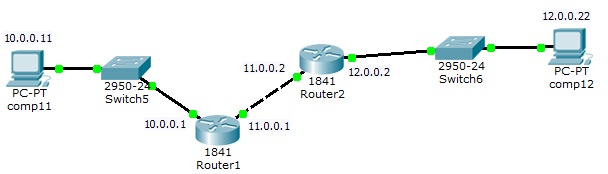
Сконфигурируйте NAT на маршрутизаторе Router1. Для настройки NAT на роутере нам необходимо будет выполнить следующие шаги:
1. Зайдите в настройки Router1, во вкладку CLI
2. для входа в режим администратора ввести команду enable (en)
Router>en
Для входа в режим настройки вводим команду config t
Router#config t
3. Интерфейс FastEthernet 0/0 это внутренний интерфейс, к которому подключены рабочие станции. Для настройки NAT на роутере необходимо это обозначить в настройках. Это можно сделать при помощи следующих команд:
входим в настройки интерфейса:
Router(config)#int FastEthernet 0/0
объявляем интерфейс внутренним интерфейсом:
Router(config-if)#ip nat inside
выходим из настроек интерфейса
Router(config-if)#exit
4. Аналогично настраивается интерфейс FastEthernet 0/1, который подключен к сети провайдера, лишь с тем различием, что он будет являться внешним интерфейсом NAT:
входим в настройки интерфейса:
Router(config)#int FastEthernet 0/1
объявляем интерфейс внешним интерфейсом NAT:
Router(config-if)#ip nat outside
выходим из настроек интерфейса:
Router(config-if)#exit
5. Задайте пул внешних адресов, в которые будут транслироваться внутренние адреса. Для задания пула, содержащего только один адрес – адрес внешнего интерфейса роутера - необходимо ввести команду:
Router(config)#ip nat pool natpool 11.0.0.0 11.0.0.1 netmask 255.0.0.0
При задании пула адресов необходимо указать первый и последний адреса из входящей в пул последовательности адресов. Если в пуле 1 адрес (как в данном случае) необходимо указать его 2 раза.
6. Задайте список доступа:
Router(config)#access-list 34 permit any
Важно: 34 – число от 1 до 99 обозначает № списка доступа и задается администратором.
any – ключевое слово, означает, что список доступа будет разрешать пакеты с любым адресом отправителя.
7. Вводите команду, которая включает NAT на Router0. Команда, является основной, но без задания всех предыдущих параметров она работать не будет.
Router(config)#ip nat inside source list 34 pool natpool overload
Данная команда говорит роутеру, что у всех пакетов, полученных на внутренний интерфейс и разрешенных списком доступа номер 34, адрес отправителя будет транслирован в адрес из NAT пула “natpool”. Ключ overload указывает, что трансляции будут перегружены, позволяя нескольким внутренним узлам транслироваться на один IP адрес.
Теперь NAT настроен. Убедиться в этом можно послав пакет из любой рабочей станции в подсети на сервер yandex.ru (пакет пройдет). Если рассмотреть прохождение пакета подробнее, перейдя в режим симуляции, то увидите, что при прохождении пакета через Router1 адрес отправителя изменился (NAT настроен).
